Socialbakers (déconseillé)
L’expiration du connecteur d’API Socialbakers est prévue pour le 1er août 2024. Veillez à apporter les modifications requises au préalable. Pour obtenir plus d’informations, contactez votre représentant Emplifi.
Remarque
L’article suivant sur le connecteur est fourni par Socialbakers (désormais Emplifi), propriétaire de ce connecteur et un membre du programme de certification des connecteurs Microsoft Power Query Connector Certification. Si vous avez des questions concernant le contenu de cet article ou si vous souhaitez apporter des modifications, visitez le site Web Emplifi et utilisez les canaux de support qui y sont disponibles.
Résumé
| Élément | Description |
|---|---|
| État de publication | Bêta |
| PRODUITS | Power BI (Modèles sémantiques) Power BI (Dataflows) Fabric (Dataflow Gen2) |
| Types d'authentification pris en charge | De base |
| Documentation de référence sur la fonction | — |
Remarque
Certaines fonctionnalités peuvent être présentes dans un produit, mais pas dans d'autres en raison de planifications de déploiement et de fonctionnalités spécifiques à l'hôte.
Conditions préalables
Pour utiliser le connecteur Socialbakers (Emplifi), vous devez disposer d’identifiants Socialbakers (Token et Secret). Si tel n’est pas le cas, veuillez contacter l’équipe de support Emplifi pour les obtenir. Ces identifiants permettent à l’utilisateur d’obtenir les données et les métriques des profils qu’il a ajoutés à la plateforme Emplifi.
Fonctionnalités prises en charge
- Importer
Connexion à l’API Socialbakers depuis Power BI Desktop
Authentification
Lorsque le connecteur est lancé pour la première fois, une authentification est requise. Saisissez votre Token et votre Secret dans la nouvelle fenêtre modale. Les identifiants peuvent vous être fournis par l’équipe du support Emplifi.
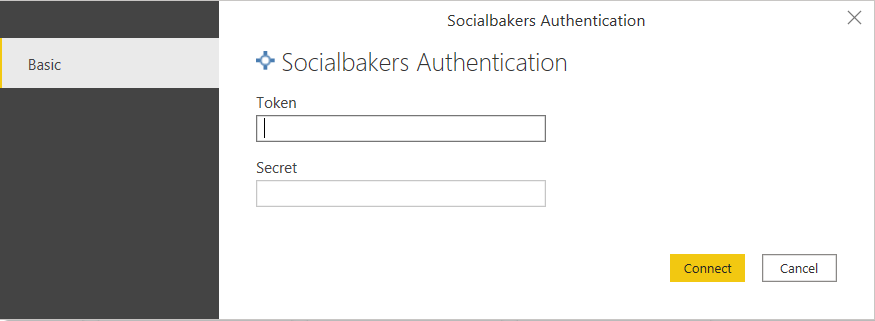
Une fois connecté, les informations d’authentification sont automatiquement stockées par Power BI pour une utilisation future. Elles peuvent être trouvées sous Fichier>Options et paramètres>Paramètres de la source de données>Autorisations globales.
À tout moment, les autorisations peuvent être effacées (ou modifiées) et de nouveaux identifiants peuvent être saisis.
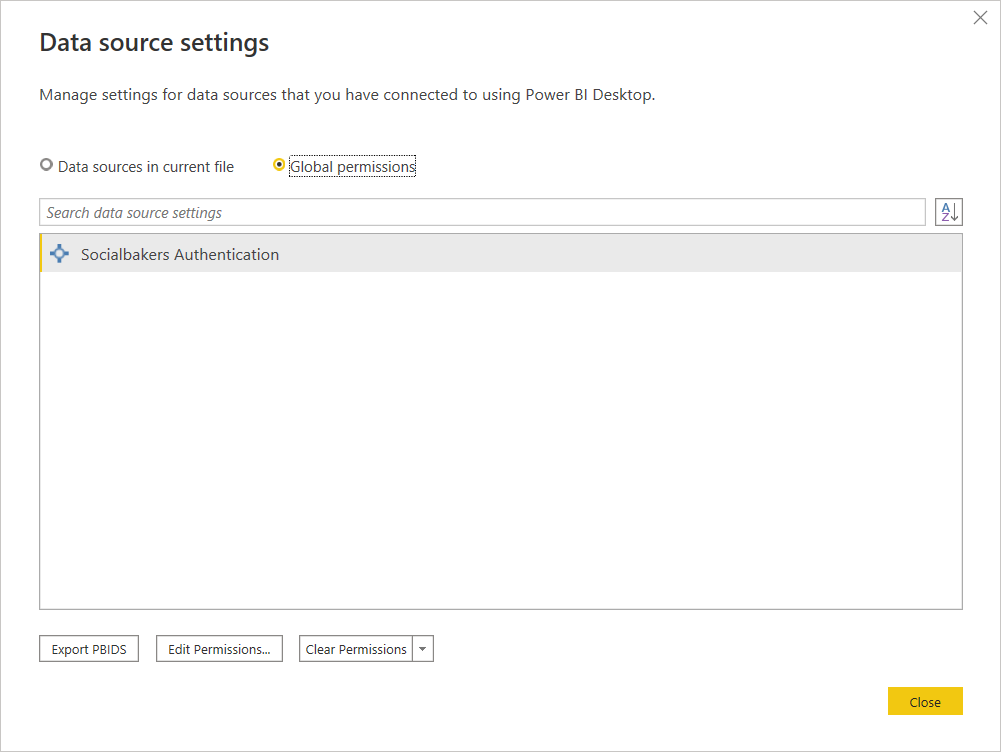
Navigateur
Une fois authentifié, une fenêtre de navigateur s’ouvre. Toutes les sources de données possibles peuvent être sélectionnées ici.
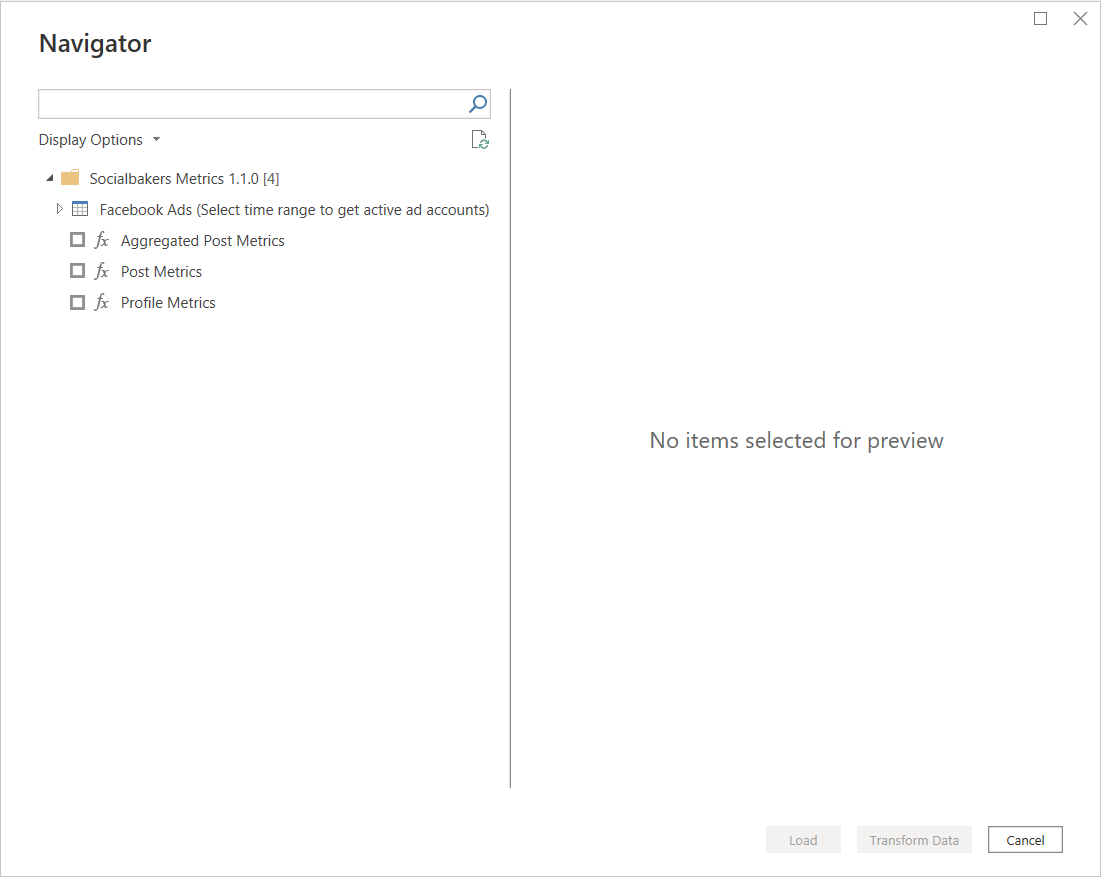
Toutes les sources de données ne sont pas identiques. Les différences sont décrites plus loin.
Exemple d’utilisation
Choisissez la source de données avec laquelle vous souhaitez travailler en sélectionnant la case à cocher.
- Les paramètres peuvent être sélectionnés dans la section de droite du Navigateur.
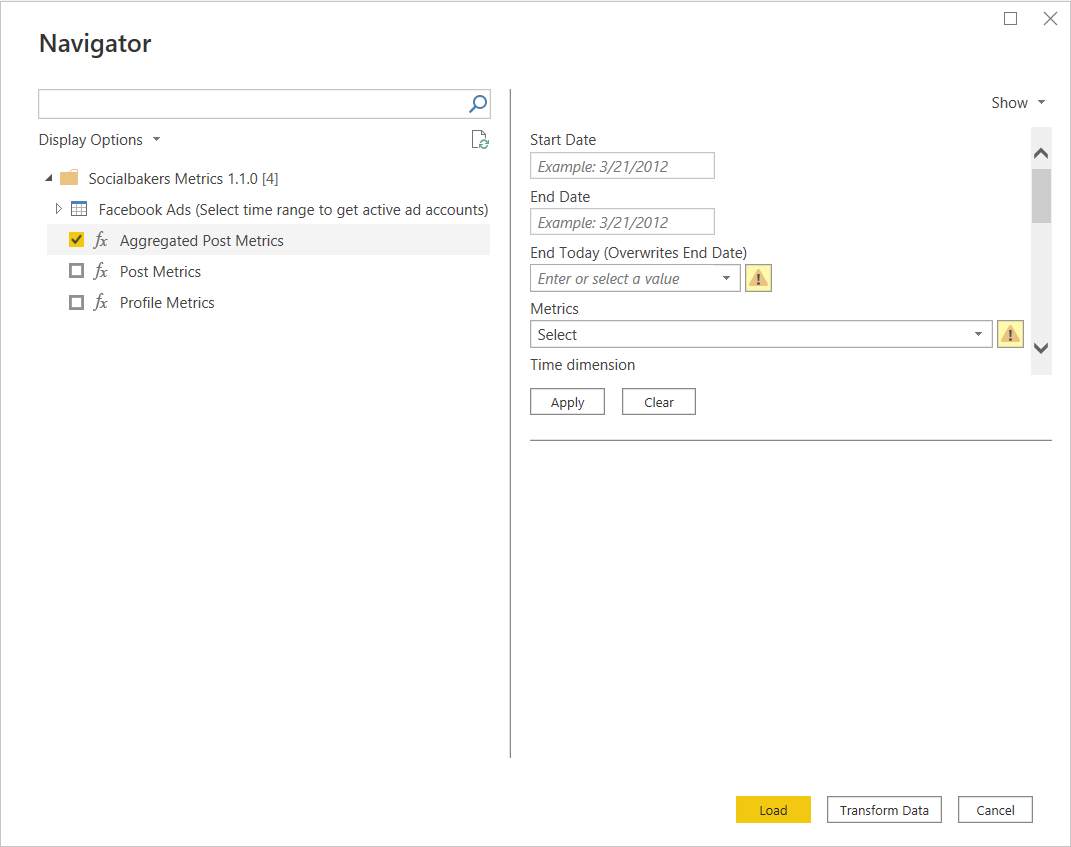
Saisissez les données et sélectionnez les métriques dans la section des Paramètres. Pour plus de détails sur les métriques, consultez la documentation de l’API Socialbakers.
- Voici un exemple de sélection ci-dessous :
- Date de début :
07/01/2021 - Date de fin :
07/30/2021 - Fin aujourd’hui :
No - métriques:
engagement_rate (FB, IG, TW, YT, VK), likes(FB, IG, TW, YT) - Dimension de temps :
day - Dimensions :
profile - Profils Facebook :
Emplifi (<profile_id>) - Profils Instagram :
Emplifi (<profile_id>) - Profils YouTube :
Emplifi (<profile_id>)
- Date de début :
- Voici un exemple de sélection ci-dessous :
Une fois que tous les paramètres requis sont sélectionnés, sélectionnez Appliquer.
Remarque
Tous les paramètres ne sont pas obligatoires, mais ils peuvent être nécessaires pour des sélections spécifiques. Par exemple, la sélection de profil est facultative, mais vous devez quand même sélectionner certains profils pour obtenir des données.
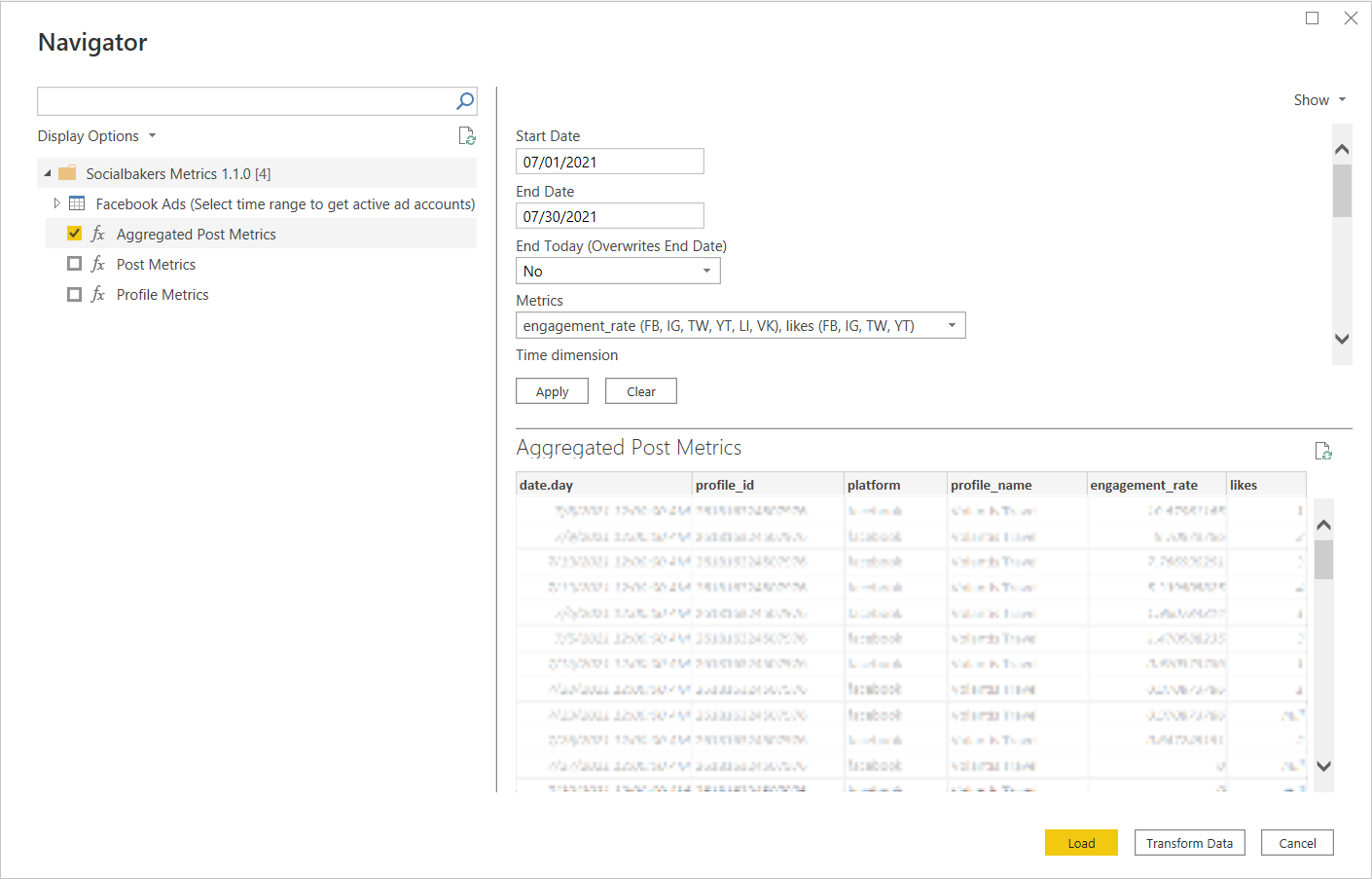
Une fois que toutes les données et métriques sont sélectionnées, utilisez le bouton Charger pour charger les données dans le rapport. Il est également possible de Transformer les données avant de les charger dans le rapport.
Remarque
Il est possible de sélectionner plus d’une source de données en cochant plusieurs cases, en définissant leurs paramètres, puis en sélectionnant Charger.
Source de données de Facebook Ads
Facebook Ads est une source de données un peu particulière qui diffère des autres sources. Toutes les autres sources (par exemple, les métriques de publication agrégées, les métriques de publication, les métriques de profil) suivent le même processus que décrit ci-dessus. Facebook Ads requiert une étape supplémentaire avant de définir les paramètres.
Lorsqu’elles sont sélectionnées, les Facebook Ads affichent d’abord une liste des 12 derniers mois.
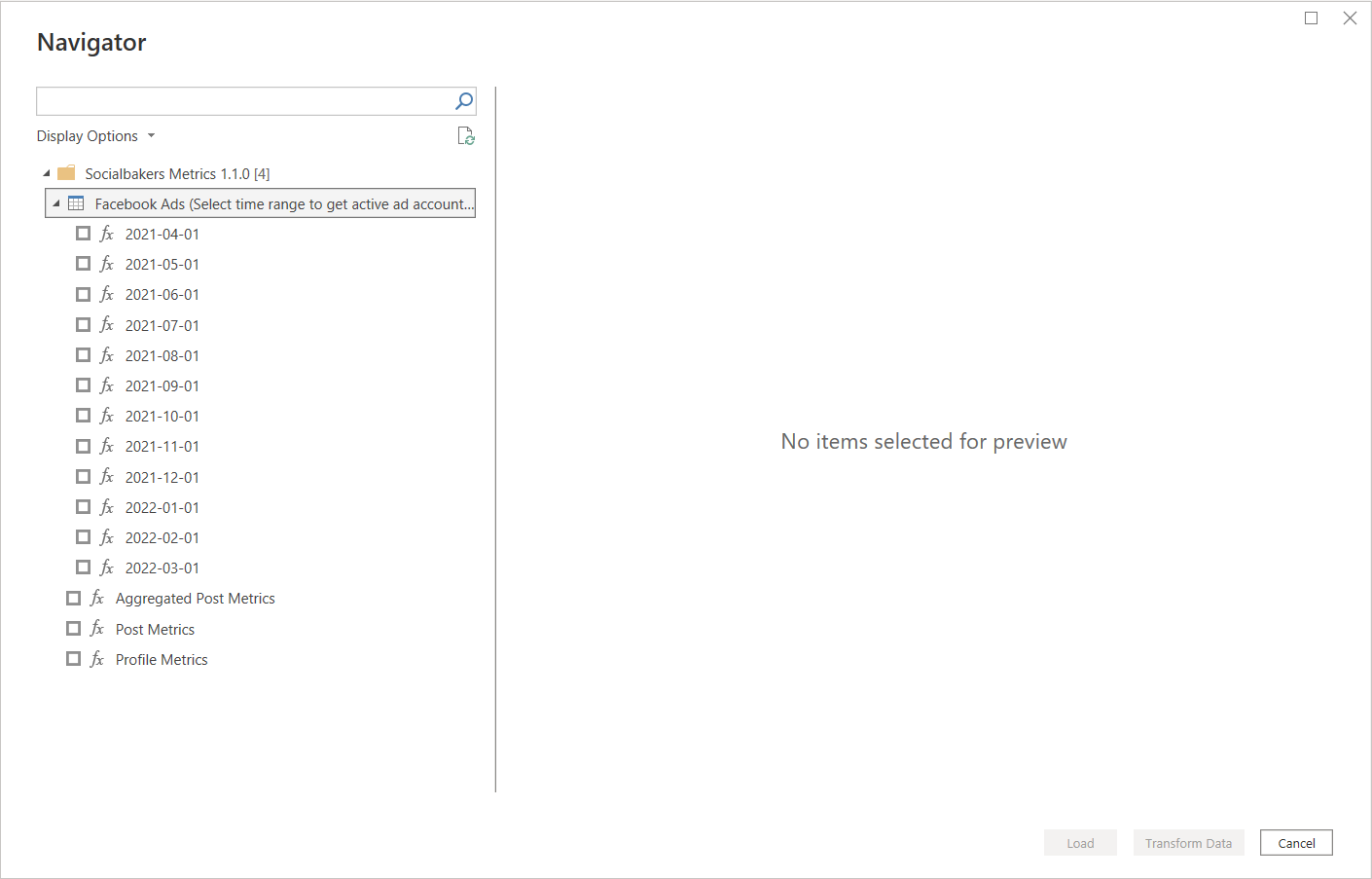
En sélectionnant le ou les mois spécifiques, vous restreignez tous vos comptes publicitaires Facebook à ceux qui étaient actifs pendant la période sélectionnée.
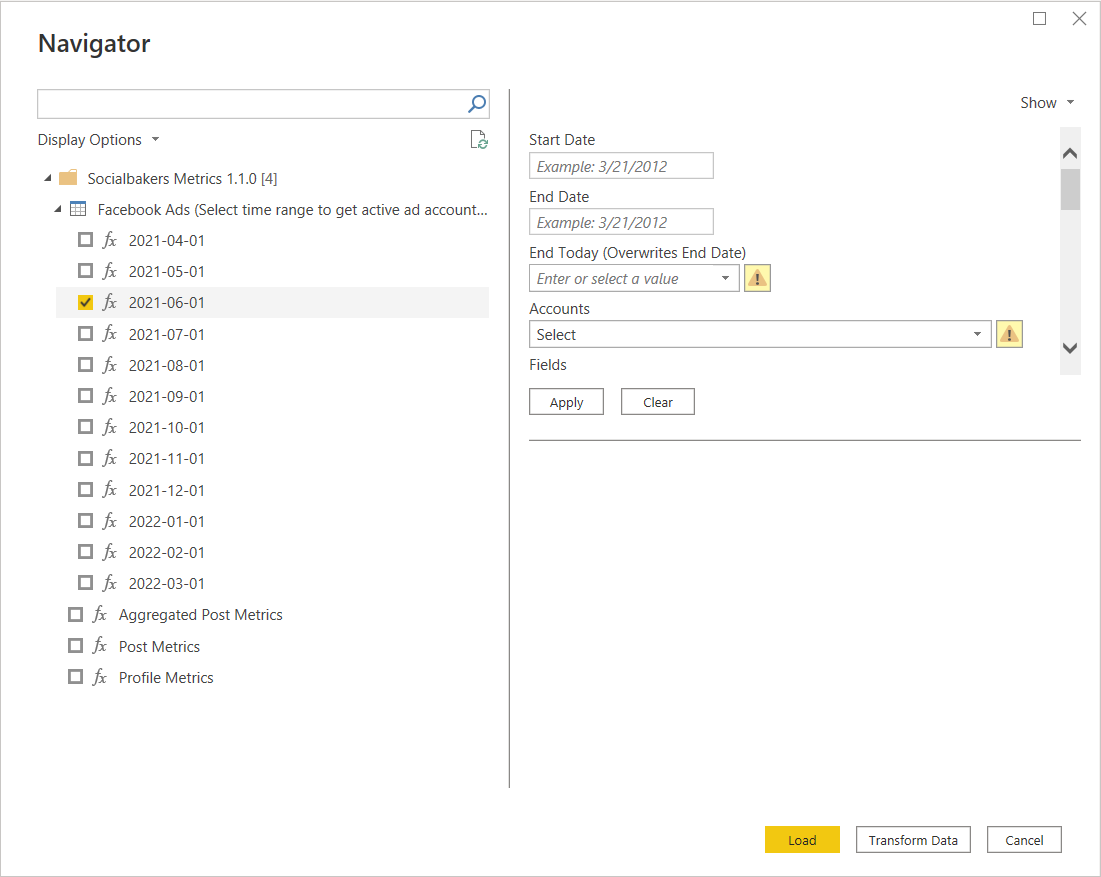
Vous pouvez sélectionner les comptes publicitaires spécifiques dans la section Paramètres sous le paramètre « Comptes » ainsi que la sélection des Campagnes.
Dépannage
Si une erreur survient, consultez la documentation et vérifiez que vous suivez les instructions de l’API.
Instructions supplémentaires
- Il est possible d’effacer la sélection des paramètres en choisissant Effacer.
- Si l’option Transformer les données est choisie, vous pouvez voir toute la documentation de la fonction, ce qui permet de mieux comprendre ce qui se passe en arrière-plan.